Ce guide vous montre comment configurer un VPN sur différents appareils, afin que vous puissiez profiter de tous les avantages d'un VPN quel que soit l'appareil que vous utilisez.
La mise en place d'un VPN est une excellente option si vous cherchez un moyen d'améliorer votre confidentialité et votre sécurité en ligne. Mais avec le grand nombre d'appareils et de systèmes d'exploitation disponibles, il peut être difficile de savoir par où commencer.
Chaque type d'appareil présente des nuances dans son protocole de configuration VPN, mais tout est assez intuitif.
Toutefois, en suivant ce guide, vous gagnerez du temps et vous vous épargnerez des maux de tête.
Voici comment configurer un VPN sur les appareils Apple :
We will get to how to set up a VPN profile soon. But first, you need to get a VPN service. Here’s how:
- S'inscrire à un VPN
- We recommend our VPNs because we know we’re awesome. But there are plenty of worthy alternatives.
- Télécharger et installer l'application
- Allez sur le site web du fournisseur et téléchargez l'application pour votre Mac. Ouvrez l'application et connectez-vous.
- Se connecter à un serveur
- Choisissez un emplacement de serveur et cliquez sur le bouton Connecter. Votre Mac est maintenant connecté à Internet via le serveur VPN.
- Naviguer sur l'internet
- Vous pouvez désormais naviguer sur l'internet en toute sécurité et en toute confidentialité.
Comment configurer un profil VPN sur votre iPhone ou iPad.
Si vous connaissez vos informations de connexion, vous pouvez configurer manuellement un client VPN sur votre iPhone ou iPad. Ne vous inquiétez pas, ce n'est pas aussi compliqué qu'il n'y paraît.
Avant de commencer, sachez qu'il existe deux types de VPN :
Un VPN d'accès à distance permet aux utilisateurs de se connecter à un réseau éloigné, comme un réseau à la maison ou au bureau.
Un VPN site à site relie plusieurs sites fixes via un réseau public tel que l'internet.
Lors de la configuration d'un profil VPN, vous créez une connexion VPN à distance.
- Ouvrez l'application Réglages sur votre iPhone ou iPad, puis touchez la catégorie Général.
- Appuyez sur VPN en bas de la liste. Si un profil de configuration est installé, le bouton VPN est remplacé par quelque chose comme Profil de configuration ou "Votre entreprise". Touchez l'identifiant pour afficher l'écran de configuration VPN.
- Appuyez sur Ajouter une configuration VPN pour ajouter votre première configuration VPN. Si vous disposez de configurations VPN existantes, appuyez sur le bouton Ajouter une configuration.
- Sélectionnez votre type de VPN parmi IKEv2, IPSec ou L2TP.
- Saisissez les informations relatives aux paramètres du VPN, notamment la description, le serveur et l'identifiant distant. Si le VPN de votre choix ne propose pas d'application iOS, vous aurez probablement besoin d'une adresse de serveur, de votre nom de compte et du mot de passe de votre compte auprès de votre fournisseur de VPN.
- The remote ID is sometimes called the service name. It’s the URL for the VPN server you’re connecting to.
- Saisissez votre login d'authentification, y compris votre nom d'utilisateur, votre mot de passe et votre secret partagé.
- Si votre fournisseur de VPN vous a envoyé un profil de configuration ou un fichier de configuration de serveur, vous pouvez l'ouvrir avec l'application Configurateur pour que les paramètres du VPN soient automatiquement entrés.
- Lorsque vous avez terminé de saisir vos informations de configuration, appuyez sur Terminé.
- Vous pouvez activer la connexion VPN en basculant le commutateur d'état.
- Une fois votre VPN configuré, vous pouvez vous y connecter en allant dans Réglages > VPN.
Comment configurer un profil VPN sur votre Mac.
Si vous utilisez un Mac, vous pouvez utiliser les paramètres réseau intégrés pour vous connecter à un réseau privé virtuel. Sur un Mac, les options de mise en réseau sont organisées en "emplacements" logiques. L'emplacement par défaut est Automatique, qui se connecte à l'environnement réseau le plus récemment utilisé.
Vous pouvez configurer un emplacement VPN à l'aide de Préférences système > Réseau.
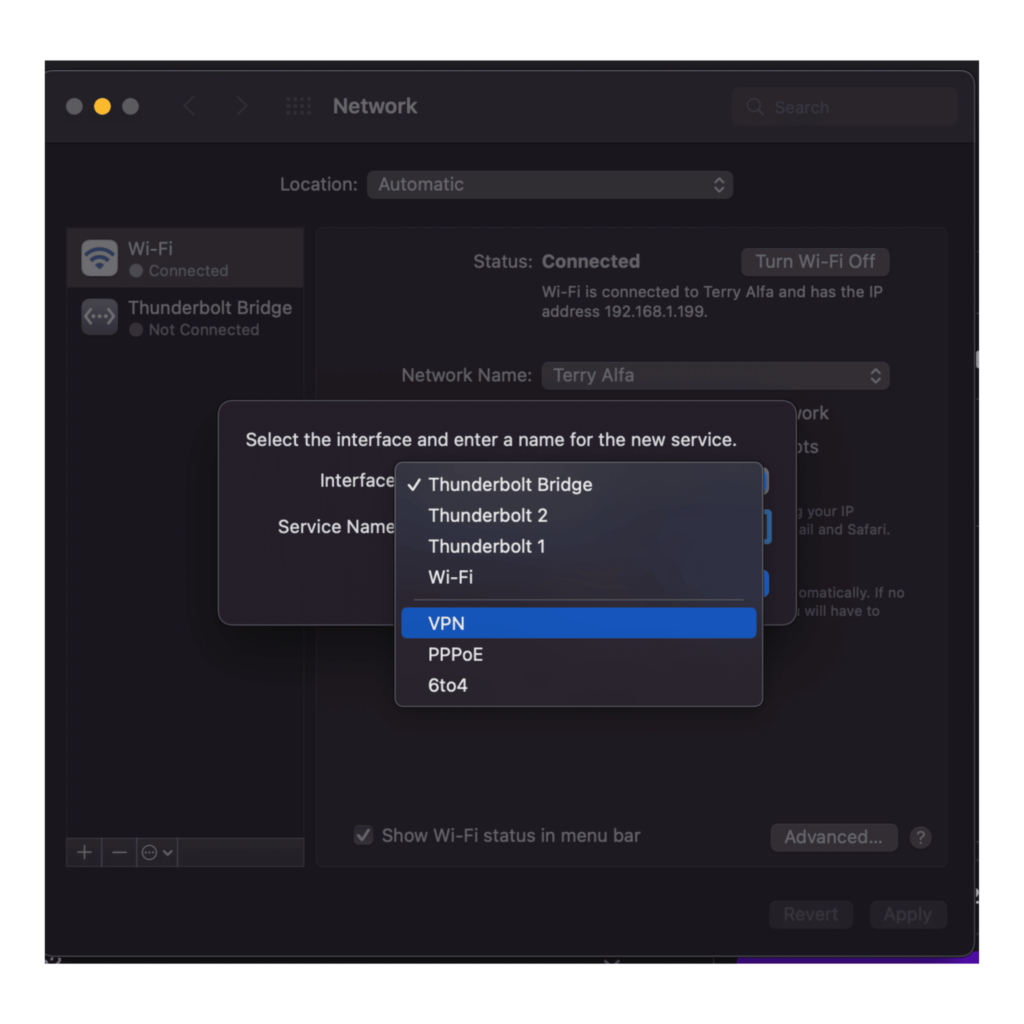
- Cliquez sur le bouton + pour créer un nouvel emplacement réseau et donnez-lui un nom.
- Cliquez sur le menu déroulant Interface et sélectionnez VPN.
- Dans le menu déroulant Type de VPN, sélectionnez le type de VPN auquel vous souhaitez vous connecter, comme IPSec ou L2TP.
- Saisissez les informations relatives aux paramètres VPN que vous avez reçues de votre administrateur réseau ou de votre fournisseur VPN. Il s'agit du nom ou de l'adresse du serveur, de l'ID distant, de l'ID local, du secret partagé et de la méthode d'authentification.
- Lorsque vous avez terminé, cliquez sur Créer.
- Sélectionnez l'emplacement du réseau VPN que vous venez de créer pour vous connecter au VPN.
Comment configurer un profil VPN sur un PC Windows.
Si vous utilisez un PC Windows, vous pouvez utiliser le client VPN intégré pour vous connecter à un VPN. Voici comment procéder.
Ouvrez le Centre de réseau et de partage dans le Panneau de configuration.
Cliquez sur le lien Modifier les paramètres de l'adaptateur.
Sélectionnez la connexion VPN que vous souhaitez utiliser et cliquez sur le bouton Connecter.
Saisissez vos informations d'identification VPN et cliquez sur Connecter.
Comment configurer un VPN sur Windows 10.
Sélectionnez le bouton Démarrer, puis Paramètres > Réseau et Internet > VPN. Dans la fenêtre des paramètres VPN, sélectionnez Ajouter une connexion VPN. Dans la fenêtre Ajouter une connexion VPN, procédez comme suit :
- Pour un fournisseur de VPN, choisissez Windows (intégré).
- Dans la case Nom de la connexion , entrez un nom que vous reconnaîtrez (Mon VPN personnel).
- Dans le champ Nom ou adresse du serveur, entrez l'adresse du serveur VPN.
- Choisissez le type de connexion VPN que vous souhaitez créer pour le type de VPN.
- Selon le VPN, il se peut que vous deviez entrer des paramètres supplémentaires, tels que le nom du VPN, le nom ou l'adresse du serveur, votre nom d'utilisateur et votre mot de passe.
- Lorsque vous avez saisi toutes les informations requises, sélectionnez Enregistrer.
- Après avoir créé la connexion VPN dans Windows 10, voici comment l'utiliser :
- Dans la partie gauche de la fenêtre Paramètres, sélectionnez la connexion VPN que vous souhaitez utiliser, puis cliquez sur Connecter.
- Saisissez vos identifiants de connexion si vous y êtes invité, puis sélectionnez OK pour terminer la connexion.
Comment configurer un VPN sur Android.
Configurer un VPN sur votre appareil Android peut sembler intimidant, mais c'est assez simple. Le processus est similaire à la configuration de tout autre type de profil sur votre appareil, et vous pouvez même utiliser un profil VPN préconfiguré si votre fournisseur en propose un.
Pour configurer un VPN sur votre appareil Android, suivez les étapes suivantes :
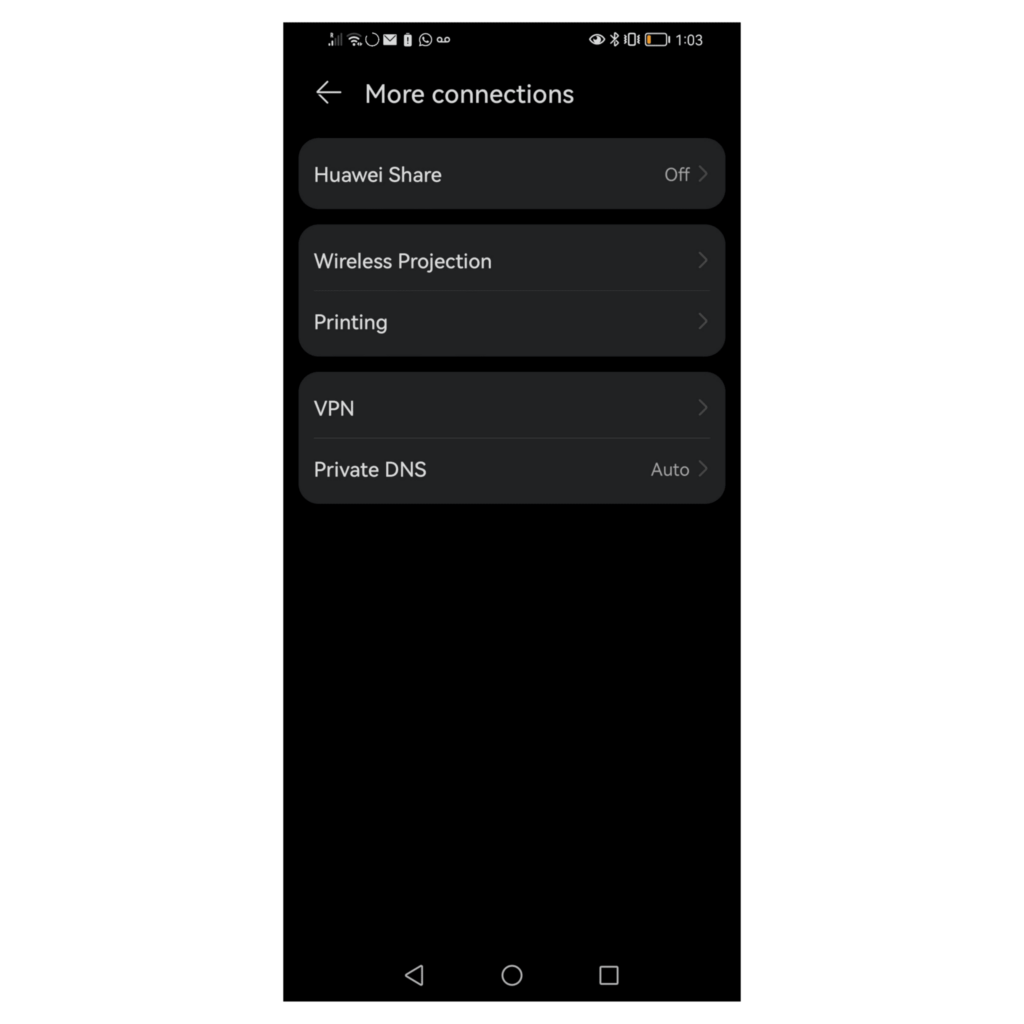
- Ouvrez l'application Paramètres et appuyez sur l'option Réseau et Internet. Les différentes marques d'Android utilisent des termes différents. Par exemple, vous pouvez l'appeler Plus de connexions.
- Tapez sur l'option VPN.
- Tapez sur le bouton Ajouter un profil VPN.
- Saisissez les informations relatives au profil VPN. Il s'agit du nom du fournisseur VPN, de l'adresse du serveur et de toute autre information requise.
- Tapez sur le bouton Enregistrer.
- Saisissez vos informations d'identification VPN lorsque vous y êtes invité.
- Tapez sur le bouton Connecter .
Votre appareil Android est maintenant connecté au VPN.
Que faire si votre VPN ne fonctionne pas ?
Vous pouvez essayer plusieurs choses si votre VPN ne fonctionne pas :
- Redémarrez votre ordinateur ou votre appareil.
- Vérifiez que votre VPN est toujours connecté.
- Essayez de vous connecter à un autre serveur.
- Vérifiez si votre pare-feu bloque le VPN.
- Contactez votre fournisseur de VPN pour obtenir de l'aide.
Conclusion.
Un réseau privé virtuel peut vous donner l'impression d'être sur un autre réseau, ce qui vous permet d'accéder plus facilement à des ressources auxquelles vous n'auriez peut-être pas accès autrement. Un VPN place votre trafic dans un tunnel crypté afin que votre fournisseur d'accès ne puisse pas le voir, et il crypte également le trafic à l'intérieur du tunnel afin que le serveur DNS de votre fournisseur d'accès ne puisse pas le lire.
Vous pouvez utiliser un VPN pour accéder à des sites web qui pourraient être bloqués dans votre pays ou pour accéder à un réseau au travail ou à l'école. Vous pouvez également utiliser un VPN pour protéger votre trafic web de votre fournisseur d'accès à Internet et d'autres tiers espions.


